ທີ່ໃຊ້ເວລາໃນເວລາທີ່ທ່ານນໍາເຂົ້າ MP4 to Windows Movie Maker ຫຼື Windows Live Movie Maker, ມັນຈະເຊົາ working? Windows ຂອງທ່ານ Movie Maker ເຖິງແມ່ນວ່າບໍ່ສາມາດຮັບຮູ້ MP4 ຂອງທ່ານ files? ເຫຼົ່ານີ້ແມ່ນບັນຫາທົ່ວໄປພົບໂດຍຈໍານວນຫຼາຍຜູ້ໃຊ້ Windows Movie Maker. ມີຮູບແບບບາງຢ່າງສະຫນັບສະຫນຸນໂດຍ Windows Movie Maker, ເຊັ່ນ: WMV, .asf, avi, .mpe, MPEG, MPG, .m1v, .mp2, .mp2v, .mpv2 ແລະ .wm ແມ່ນ. ທ່ານພົບ MP4? No! ມັນບໍ່ສະຫນັບສະຫນຸນພື້ນເມືອງ. ດັ່ງນັ້ນທ່ານຈໍາເປັນຕ້ອງໄດ້ປ່ຽນ MP4 ຮູບແບບທີ່ຮອງຮັບ Windows Movie Maker ຄື WMV ກ່ອນການນໍາເຂົ້າ.
ວິທີການນໍາ MP4 to Windows Movie Maker
ຕົວຈິງແລ້ວ, ມັນບໍ່ແມ່ນມີຄວາມຫຍຸ້ງຍາກທີ່ທ່ານຈິນຕະນາການ. ສິ່ງທີ່ເປັນຄວາມຕ້ອງແມ່ນພຽງແຕ່ເປັນແປງວິດີໂອທົ່ວໄປເຊັ່ນ: UniConverter, ເຊິ່ງສະຫນັບສະຫນູນການສ້າງວິດີໂອ WMV ຄຸນນະພາບສູງສໍາລັບ Windows ຂອງທ່ານ Movie Maker ກ່ຽວກັບ Windows 10/8/7 / XP / Vista, ບໍ່ມີສິ່ງທີ່ເປັນຮູບແບບຂອງໄຟລ໌ວິດີໂອມາຂອງທ່ານ.
ແປງວິດີໂອທີ່ດີທີ່ສຸດສໍາລັບ Windows - UniConverter
ແປງ MP4 to Windows Movie Maker Format ຮອງຮັບຫຼື.
- ປ່ຽນ 150+ ຮູບແບບວິດີໂອອື່ນໆເພື່ອ WMV ນອກເຫນືອໄປຈາກ MP4, ດັ່ງນັ້ນທ່ານສາມາດນໍາເຂົ້າວິດີໂອຂອງທ່ານກັບ Windows (Live) Movie Maker ສໍາລັບການແກ້ໄຂ.
- ມາທີ່ມີທັງຫມົດເຄື່ອງມືຕັດຕໍ່ວິດີໂອປົກກະຕິເຊັ່ນ: ປິດພືດທັນຍາຫານ, ປະສິດທິຜົນ, Subtitle, ນ້ໍາ, ແລະອື່ນໆເພື່ອປັບປະສິດທິພາບຜົນຜະລິດຂອງທ່ານ.
- ໂດຍກົງແປງກັບອຸປະກອນມືຖືຮູບແບບສະຫນັບສະຫນຸນແລະຫຼັງຈາກນັ້ນໃຫ້ເຂົາເຈົ້າໂອນກັບ iPhone, iPad, ໂທລະສັບ Android ຂອງທ່ານຫຼືແທັບເລັດກັບ USB.
- ແປງວິດີໂອອອນໄລນ໌ຈາກ YouTube, Vevo, Metacafe, Hulu, Dailymotion, Vimeo, ເຟສບຸກແລະ 1,000+ ວິດີໂອເວັບໄຊແບ່ງປັນ.
- ໄຫມ້ MP4 ຫຼື Windows Movie Maker ໄຟລ໌ຂອງທ່ານໃຫ້ດີວີດີ, ຫຼືຄັດລອກໄປຍັງ Windows PC ຂອງທ່ານເປັນສໍາຮອງຂໍ້ມູນຖ້າຫາກວ່າທ່ານຕ້ອງການ.
- ຢ່າງເຕັມສ່ວນທີ່ເຫມາະສົມກັບ Windows 10/8/7 / XP / Vista ຫຼື MacOS 106 ຂຶ້ນໄປເຖິງທີ່ສຸດ 1012 Sierra.
ຂັ້ນຕອນທີ 1. Add ໄຟວິດີໂອ MP4 ທີ່ແປງໄດ້
ເພີ່ມວິດີໂອ MP4 ຂອງທ່ານໂດຍການຄລິກໃສ່ "ຕື່ມໄຟລ໌" ຫຼືການນໍາໃຊ້ວິທີການລາກ-n- ເລື່ອນໄດ້. ນອກນັ້ນທ່ານຍັງສາມາດຄລິກໃສ່ການຫຼຸດລົງລົງ icon ຂ້າງໂຫລດໄຟລ໌ MP4 ໂດຍກົງຈາກອຸປະກອນມືຖືຂອງທ່ານ.

ຂັ້ນຕອນທີ 2 ກໍານົດ WMV ເປັນຮູບແບບຜົນຜະລິດ
ກົດ icon ຮູບແບບໃນສິດທິໃນການເປີດບັນຊີລາຍຊື່ຮູບແບບ, ແລະຄັດເລືອກເອົາ "WMV" ເປັນຮູບແບບຜົນຜະລິດໄດ້. ຖ້າຫາກວ່າທ່ານຕ້ອງການທີ່ຈະເຮັດໃຫ້ການປ່ຽນແປງການຕັ້ງຄ່າວິດີໂອເຊັ່ນ: ການແກ້ໄຂອັດຕາບິດແລະການຕັ້ງຄ່າອື່ນໆ, ໃຫ້ຄລິກໃສ່ຮູບສັນຍາລັກ "ການຕັ້ງຄ່າ" ການກໍາຫນົດຄ່າຕາມຄວາມຕ້ອງການຂອງທ່ານ.

ຂັ້ນຕອນທີ 3. ສັບປ່ຽນ MP4 to Windows Movie Maker ຮູບແບບ WMV ເຫມາະສົມ
ໃນເວລາທີ່ທຸກສິ່ງທຸກຢ່າງແມ່ນກຽມພ້ອມ, ໃຫ້ຄລິກໃສ່ປຸ່ມ "ປ່ຽນ" ໃນແຖບສະແດງຫຼື "ແປງທັງຫມົດ" ຢູ່ໃນສິດທິທາງລຸ່ມຖ້າຫາກວ່າທ່ານມີການນໍາເຂົ້າວິດີໂອ MP4 ຕ່າງໆ, ແລະທັງຫມົດນໍາເຂົ້າໄຟລ໌ວິດີໂອ MP4 ຈະໄດ້ຮັບການປ່ຽນແປງຮູບແບບ WMV ໂດຍ MP4 ນີ້ກັບ Windows Movie ຜູ້ Video Converter.

ສິ່ງທີ່ຄວນຮູ້: ເພື່ອແກ້ໄຂວິດີໂອ MP4 ກ່ອນທີ່ຈະເປັນ, ໃຫ້ຄລິກໃສ່ "ແກ້ໄຂ" ຮູບສັນຍາລັກພາຍໃຕ້ປ່ອງຢ້ຽມສະແດງວິດີໂອໄດ້. UniConverter ສໍາລັບ Windows ລວມທັງຫມົດປົກກະຕິ ເຄື່ອງມືຕັດຕໍ່ພາບ ເຊັ່ນ: ພືດຫມູນວຽນ, ປິດພືດທັນຍາຫານ, Effect, ນ້ໍາແລະ Subtitle.
ຂັ້ນຕອນທີ 4. ການນໍາເຂົ້າ MP4 to Windows Movie Maker
ຂຶ້ນຢູ່ກັບສະບັບພາສາຂອງ Windows Movie Maker ຫຼື Windows Movie Live Maker, ປຸ່ມແມ່ນແຕກຕ່າງກັນເລັກນ້ອຍ:
ນໍາເຂົ້າວິດີໂອ MP4 to Windows Movie Maker: ໃນເວລາທີ່ປ່ຽນໃຈເຫລື້ອມໃສທີ່ສົມບູນ, ເປີດ Windows Movie Maker ແລະໃຫ້ຄລິກໃສ່ "ການນໍາເຂົ້າ" ຫຼື "ການນໍາເຂົ້າວິດີໂອ" ເທິງຊ້າຍ ການນໍາເຂົ້າວິດີໂອຂອງທ່ານເພື່ອເກັບກໍາຂໍ້ຮູບເງົາແລະ drag ແລະລົງກັບໄລຍະເວລາສໍາລັບການແກ້ໄຂ.
ວິດີໂອນໍາເຂົ້າ MP4 ກັບ Windows Live Movie Maker: Start Windows Live Movie Maker ແລະໄປແຖບ "Home" ໃນເມນູແຖບຜ້າແລະໃຫ້ຄລິກໃສ່ "ຕື່ມວິດີໂອ" ໃນຫົວຂໍ້ "ເພິ່ມ" ຄະນະກໍາມະການສະຖານທີ່ວິດີໂອ MP4 ປ່ຽນໃຈເຫລື້ອມໃສ.
ມີຫຍັງຫຼາຍ, ຖ້າຫາກວ່າທ່ານຕ້ອງການທີ່ຈະ ປ່ຽນວິດີໂອຮູບເງົາ Windows Maker ກັບ MP4 , ກະລຸນາກວດສອບທີ່ນີ້ເພື່ອໃຫ້ໄດ້ຮັບຄູ່ມືການສອນລະອຽດ.
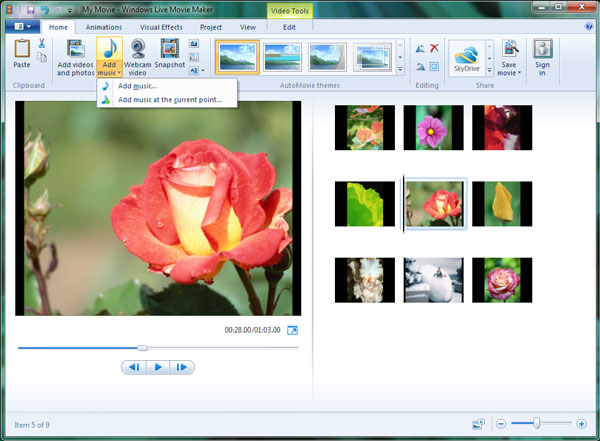
ທາງເລືອກ: Free MP4 ອອນໄລນ໌ກັບ Windows Movie Maker Converter
ນອກນັ້ນທ່ານຍັງສາມາດພະຍາຍາມແປງວິດີໂອອອນໄລນ໌ທີ່ຈະປ່ຽນໄຟລ໌ MP4 ຂອງທ່ານທີ່ຈະ Windows Movie Maker, ຖ້າຫາກວ່າທ່ານບໍ່ຕ້ອງການທີ່ຈະຕິດຕັ້ງໂຄງການໃນຄອມພິວເຕີໄດ້. ທົດລອງຕ່ໍາກວ່າ:
ຫມາຍເຫດ: ເນື່ອງຈາກວ່າເຄື່ອງມືອອນໄລນ໌ບໍ່ໄດ້ສະຫນັບສະຫນູນ "https", ສະນັ້ນຖ້າຫາກວ່າເນື້ອໃນຂ້າງລຸ່ມນີ້ແມ່ນເປົ່າ, ກະລຸນາຕົນເອງໃຫ້ຄລິກໃສ່ຮູບສັນຍາລັກ "ໄສ້" ກ່ຽວກັບສິດທິຂອງແຖບທີ່ຢູ່ຂອງຕົວທ່ອງເວັບຂອງທ່ານເພື່ອໂຫລດ script ໄດ້. ການປະຕິບັດນີ້ແມ່ນມີຄວາມປອດໄພໂດຍບໍ່ມີການເສຍຫາຍໃດໆເຖິງຂໍ້ມູນຫຼືຄອມພິວເຕີຂອງທ່ານ.




